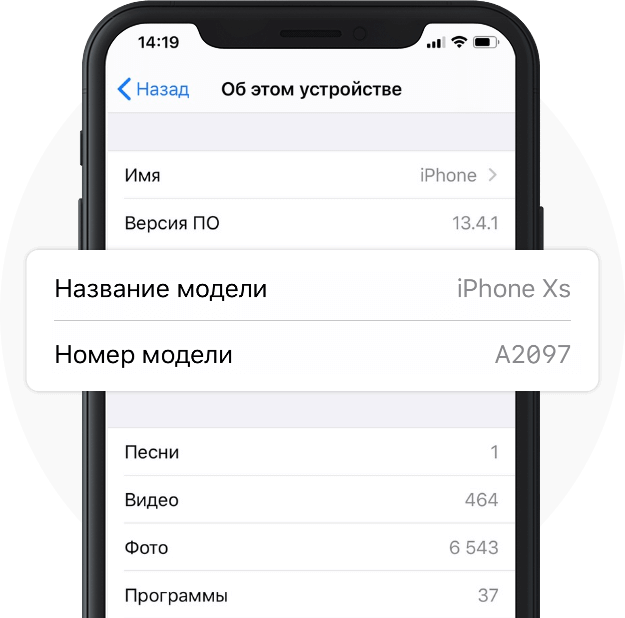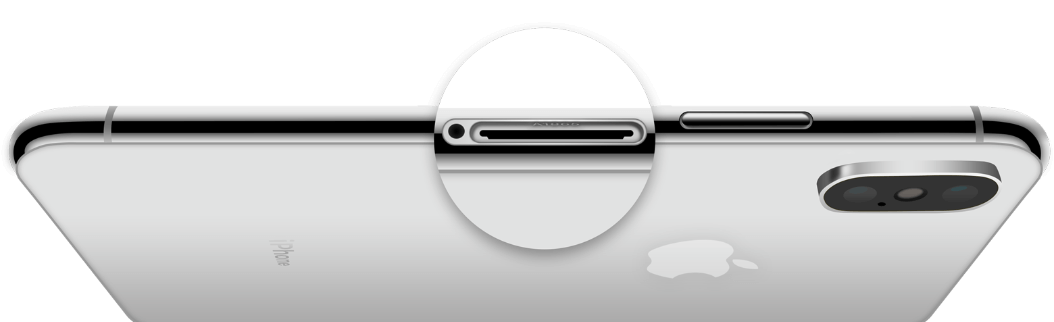- IPSW Download на русском
- Поиск по номеру модели
- Где посмотреть номер модели
- Номер модели iPhone на корпусе
- Часто задаваемые вопросы
- Файлы для iphone ipsw
- Signed IPSWs
- Unsigned IPSWs
- Как скачать файлы IPSW для iPhone, iPad и iPod Touch
- Лучшие сайты для загрузки файла IPSW для iPhone, iPad и iPod Touch
- Как загрузить прошивку iOS с помощью iTunes или Finder
- Вы можете найти файл IPSW здесь:
- Как установить файл IPSW на ваше устройство iOS
IPSW Download на русском
Сервис позволяет скачать официальные прошивки IPSW и обновления OTA для iPhone, iPad, iPod и Apple TV.
Для загрузки доступны все подписываемые на данный момент прошивки IPSW и обновления OTA.
IPSW и OTA качаются с официального сервера Apple. Мы не храним файлы и не вносим в них изменения.
Актуальные версии для устройства можно найти по его модели в каталоге, или введя номер модели в поиск.
Вы можете скачать прошивку на iPhone, iPad, iPod и Apple TV. Версии для HomePod и Apple Watch добавим позже.
Поиск по номеру модели
Чтобы скачать прошивку IPWS или обновление OTA для iPhone, iPad, iPod или Apple TV, введите номер модели ниже
Номер модели начинается с латинской буквы A , за которой следует несколько цифр. Можно указывать строчную либо заглавную букву.
Где посмотреть номер модели
Перейдите в меню «Основные» → «Об этом устройстве».
Коснитесь номера модели, чтобы чтобы он отобразился в виде A2097.
Номер Apple TV можно увидеть, выбрав на главном экране «Настройки» и перейдя в «Основные» → «О программе».
Номер модели iPhone на корпусе
На iPhone 8 и более современных моделях смартфонов, номер можно посмотреть в слоте лотка SIM-карты на верхней стороне корпуса:
Номер модели iPhone 7 и более ранних версий смартфона, iPad и iPod touch, нанесен на задней стороне устройства.
Часто задаваемые вопросы
Присылайте свои вопросы и данный раздел будет пополняться новыми ответами и решениями
IPWS — это полноценная прошивка с компонентами операционной системы, которая используется для восстановления устройства через iTunes с использованием кабеля.
OTA (от английского over-the-air) — это обновление уже установленной прошивки. OTA нельзя прошить через iTunes, обновление устанавливается только «по воздуху» — с помощью Wi-Fi, LTE, 3G и т. п.
Apple предоставляет возможность загрузки IPSW и OTA для своих устройств. Мы публикуем официальные ссылки. Качая файлы через торрент, вы рискуете обзавестись нежелательным ПО.
Apple периодически перестаёт подписывать устаревшие прошивки и обновления с выходом новых версий iOS, iPadOS и tvOS. Установить можно лишь подписываемые версии.
Источник
Файлы для iphone ipsw
Signed IPSW files can be restored via iTunes. Unsigned IPSWs cannot currently be restored via iTunes.
Signed IPSWs
| ✓ | iOS 15.1.1 (19B81) | 17th November 2021 | 6.78 GB | iPhone13,2,iPhone13,3_15.1.1_19B81_Restore.ipsw |
Unsigned IPSWs
| ✗ | iOS 15.1 (19B74) | 25th October 2021 | 6.79 GB | iPhone13,2,iPhone13,3_15.1_19B74_Restore.ipsw |
| ✗ | iOS 15.0.2 (19A404) | 11th October 2021 | 6.76 GB | iPhone13,2,iPhone13,3_15.0.2_19A404_Restore.ipsw |
| ✗ | iOS 15.0.1 (19A348) | 1st October 2021 | 6.76 GB | iPhone13,2,iPhone13,3_15.0.1_19A348_Restore.ipsw |
| ✗ | iOS 15.0 (19A346) | 20th September 2021 | 6.76 GB | iPhone13,2,iPhone13,3_15.0_19A346_Restore.ipsw |
| ✗ | iOS 14.8 (18H17) | 13th September 2021 | 5.89 GB | iPhone13,2,iPhone13,3_14.8_18H17_Restore.ipsw |
| ✗ | iOS 14.7.1 (18G82) | 26th July 2021 | 5.89 GB | iPhone13,2,iPhone13,3_14.7.1_18G82_Restore.ipsw |
| ✗ | iOS 14.7 (18G69) | 19th July 2021 | 5.89 GB | iPhone13,2,iPhone13,3_14.7_18G69_Restore.ipsw |
| ✗ | iOS 14.6 (18F72) | 24th May 2021 | 5.87 GB | iPhone13,2,iPhone13,3_14.6_18F72_Restore.ipsw |
| ✗ | iOS 14.5.1 (18E212) | 3rd May 2021 | 5.87 GB | iPhone13,2,iPhone13,3_14.5.1_18E212_Restore.ipsw |
| ✗ | iOS 14.5 (18E199) | 26th April 2021 | 5.87 GB | iPhone13,2,iPhone13,3_14.5_18E199_Restore.ipsw |
| ✗ | iOS 14.4.2 (18D70) | 26th March 2021 | 5.69 GB | iPhone13,2,iPhone13,3_14.4.2_18D70_Restore.ipsw |
| ✗ | iOS 14.4.1 (18D61) | 8th March 2021 | 5.69 GB | iPhone13,2,iPhone13,3_14.4.1_18D61_Restore.ipsw |
| ✗ | iOS 14.4 (18D52) | 26th January 2021 | 5.7 GB | iPhone13,2,iPhone13,3_14.4_18D52_Restore.ipsw |
| ✗ | iOS 14.3 (18C66) | 14th December 2020 | 5.69 GB | iPhone13,2,iPhone13,3_14.3_18C66_Restore.ipsw |
| ✗ | iOS 14.2.1 (18B121) | 19th November 2020 | 5.45 GB | iPhone13,2_14.2.1_18B121_Restore.ipsw |
| ✗ | iOS 14.2 (18B111) | 18th November 2020 | 5.44 GB | iPhone13,2_14.2_18B111_Restore.ipsw |
| ✗ | iOS 14.2 (18B92) | 5th November 2020 | 5.43 GB | iPhone13,2_14.2_18B92_Restore.ipsw |
| ✗ | iOS 14.1 (18A8395) | 20th October 2020 | 5.44 GB | iPhone13,2_14.1_18A8395_Restore.ipsw |
All information on these pages is auto updated at least every minute. When you click on any Apple Software link on the site, you are redirected to an Apple server. We do not (and never will) mirror these files.
«Apple», «iOS», «iPadOS», «watchOS», «tvOS», «audioOS», «iPhone», «iPad», «Apple Watch», «iPod Touch», «Apple TV», «HomePod» and «iTunes» are trademarks of Apple Inc.
IPSW Downloads uses cookies to improve your browsing experience and provide advertisements. View our cookie policy for more details.
Источник
Как скачать файлы IPSW для iPhone, iPad и iPod Touch
IPSW — это формат файла, используемый для установки прошивки на iPhone, iPad, iPod touch и Apple TV. Вы можете загрузить и использовать его для понижения версии устройства, его обновления и восстановления заводских настроек по умолчанию. Например, iOS 14 уже почти у нас. Предположим, вы установили его бета-версию. Но это очень глючит, и вы хотите вернуться! В этом случае вы также можете получить файл IPSW для iOS 13 и установить его.
Новые файлы IPSW выпускаются через iTunes или Finder. Через некоторое время Apple перестает загружать старые версии iOS. Однако несколько сторонних сайтов позволяют загружать старые и даже текущие версии файлов IPSW. Дайте нам знать больше обо всем этом процессе.
Лучшие сайты для загрузки файла IPSW для iPhone, iPad и iPod Touch
- Посещение IPSW Загрузки на твоем компьютере.
- Нажмите на желаемое устройство.
- Далее выберите модель устройства.
- Нажмите на файл .ipsw в разделе Подписанные IPSW.
- На следующем экране нажмите Download (3,97 ГБ).
Загрузка файла начнется немедленно.
Помимо загрузок IPSW, несколько других сайтов предлагают ссылки для загрузки файлов IPSW. Вот некоторые из них.
iOS ниндзя: Он имеет современный дизайн, и вы можете загружать файлы прошивки для iPhone, iPad, iPod и Apple TV. Процесс довольно прост. Все, что вам нужно сделать, это выбрать категорию устройства, выбрать подходящую модель и нажать на нужную версию файла IPSW. Загрузка начинается немедленно.
я уточнила: Этот веб-сайт показывает различные версии файлов IPSW по-разному. Существует длинный список файлов с соответствующим названием версии и устройством. Вы нажимаете на нужный файл, и он сразу начинает загрузку. Интерфейс может быть немного рутиной, чтобы прокрутить и найти правильную версию. Но в целом, это отличное место для загрузки прошивки iOS, которая обновляется версией даже для самого последнего iPhone SE 2020.
felixbruns.de: Если вы хотите заняться ретро, это ваше место. Он не обновлялся последние два года. Но, тем не менее, если вы ищете прошивку для iPhone X и даже классических iPod, этот сайт будет вам полезен.
ipsw DownloaderПохоже, что с 2016 года он также не обновлялся. Но, тем не менее, здесь вы найдете необходимые файлы прошивки для старых устройств Apple. Вы можете выбрать устройство, модель и версию прошивки из выпадающего меню. После этого нажмите кнопку «Загрузить», а затем синюю ссылку для загрузки, чтобы получить файл.
Как загрузить прошивку iOS с помощью iTunes или Finder
После завершения загрузки сразу начнется процесс восстановления вашего устройства. Таким образом, если вы хотите восстановить свой iPhone (который сотрет все), используйте этот метод. Однако, если ваш единственный мотив — загрузить файл IPSW, используйте сторонний веб-сайт. Тем не менее, если вы продолжите этот метод → восстановить устройство → вы можете найти файл IPSW в соответствующем месте (упомянуто после шагов).
Скриншоты и шаги, показанные здесь, имеют Finder. Шаги для iTunes почти одинаковы.
- Откройте iTunes на ПК с Windows или старых Mac. Откройте Finder на Mac под управлением macOS Catalina.
- Подключите устройство iOS к компьютеру с помощью соответствующего кабеля. Доверяйте, если необходимо. Примечание. Отключите функцию «Найти мой iPhone»: откройте приложение «Настройки» на iPhone → нажмите на баннер Apple ID сверху → Найти мой → Найти мой iPhone → Отключите переключатель «Найти мой iPhone» → введите свой пароль Apple ID.
- Выберите свое устройство в iTunes или Finder. Для этого нажмите на логотип устройства в iTunes. В Finder вы увидите его на левой боковой панели под Locations.
- Нажмите на Восстановить iPhone. Для установления соединения с серверами Apple может потребоваться около минуты.
- Далее вы увидите всплывающее окно с просьбой:Хотите сделать резервную копию настроек для iPhone [your phone name] перед восстановлением программного обеспечения?«. Вы можете выбрать Резервное копирование или Не резервное копирование.
- Прочитайте всплывающее сообщение и нажмите Восстановить.
- Нажмите кнопку «Далее.
- Согласитесь с последующими условиями (если вы это сделаете).
- Загрузка начнется. Вы можете увидеть статус в левой боковой панели рядом с вашим именем iPhone. В iTunes нажмите на стрелку загрузки в правом верхнем углу, чтобы увидеть его. После завершения загрузки ваш компьютер начнет процесс восстановления.
Вы можете найти файл IPSW здесь:
/ Библиотека / iTunes / Обновления программного обеспечения iPhone
iPad:
/ Библиотека / iTunes / Обновления программного обеспечения iPad
iPod touch:
/ Библиотека / iTunes / Обновления программного обеспечения iPod
На Windows 10, 8, 7
- iPhone: C: Users [your username] AppData Роуминг Apple Computer iTunes Обновления программного обеспечения iPhone
- iPad: C: Users [your username] AppData Roaming Apple Computer iTunes iPad Обновления программного обеспечения
- iPod touch: C: Users [your username] AppData Roaming Apple Computer iTunes Обновления программного обеспечения iPod
Как установить файл IPSW на ваше устройство iOS
Он автоматически загрузит прошивку и сразу же начнет установку файла на подключенное устройство при восстановлении с помощью iTunes или Finder. Однако вы можете принудительно установить файл IPSW (загруженный со сторонних сайтов) на устройство iOS или iPadOS.
- Для этого подключите ваш iPhone, iPad или iPod Touch к Mac или ПК.
- Откройте Finder или iTunes в зависимости от ситуации. Далее найдите ваше устройство.
- Теперь на Mac удерживайте клавишу «Option» и нажмите «Восстановить iPhone». В Windows в iTunes удерживайте клавишу Shift, а затем нажмите кнопку «Восстановить iPhone».
- Затем выберите загруженный файл IPSW, который вы хотите установить на подключенное устройство, из его расположения. Следите за процессом восстановления.
Именно так и откуда вы можете скачать файлы прошивки для устройств Apple. Наконец, в редких случаях после загрузки файл IPSW может автоматически переименовываться браузером. Но вы можете переименовать его обратно с расширением .ipsw в конце, поэтому iTunes / Finder распознает его, когда вы его используете.
Источник